Si no puede configurar el color de la cuenta en el menú de inicio y la barra de tareas, esta es una solución fácil en Windows 11.

El color de acento permite que el color de ciertos elementos de Windows 11 se mezclen o contrasten con el tema actual. Puede habilitar la opción para mostrar el color de acento en el menú de inicio y la barra de tareas en la configuración, pero a veces esta opción está atenuada.
Afortunadamente, la solución es simple. La opción de visualización de color de acento está deshabilitada porque Windows está actualmente en modo claro. Esto significa que todo lo que tiene que hacer es cambiar Windows al modo oscuro y puede volver a activar la opción.
Cómo arreglar el color de acento atenuado para el menú de inicio y la barra de tareas en Windows 11
Aquí se explica cómo habilitar la opción de visualización de color de acento en el menú Inicio y la barra de tareas al habilitar el modo oscuro:
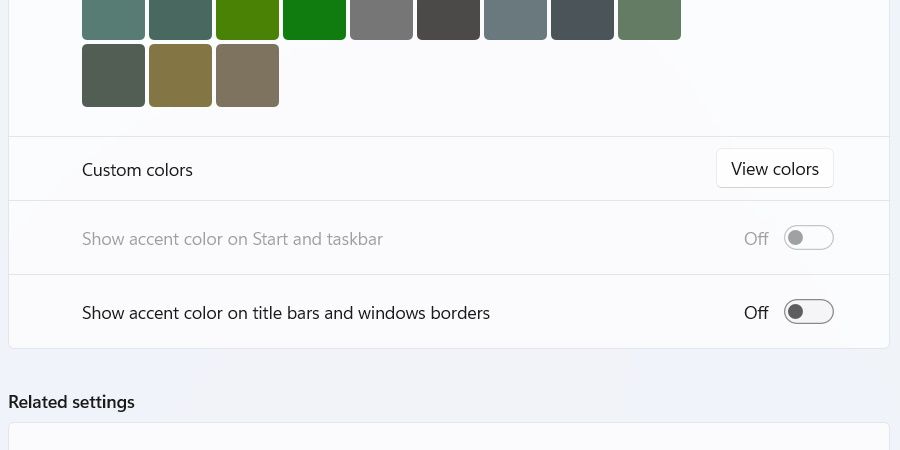
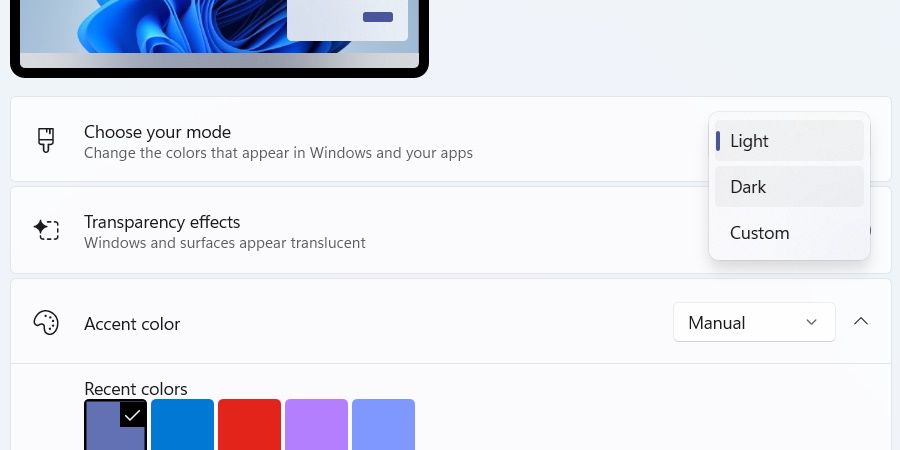
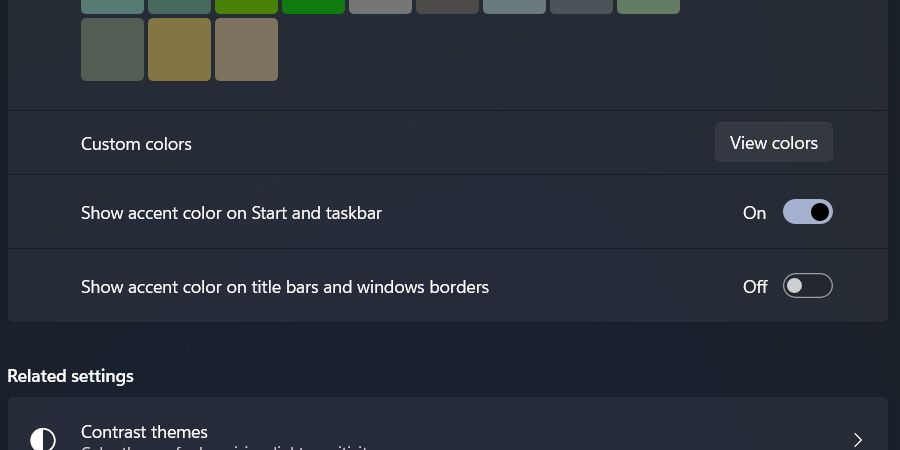
Ahora el menú Inicio y la barra de tareas pueden responder al color de énfasis que elija. Y si desea cambiar rápidamente entre el modo claro y oscuro en Windows 11, lea nuestra guía sobre cómo activar y desactivar el modo oscuro con un atajo de teclado.
Volver a Personalizar la apariencia de la ventana con colores acentuados
Habilitar la visualización de colores de énfasis en el menú Inicio y la barra de tareas agrega otra dimensión a la personalización de Windows. Desafortunadamente, no hay otra forma de habilitar esta opción cuando Windows está en modo ligero. Pero al menos ahora puede usar colores de acento de manera más efectiva para personalizar aún más Windows.













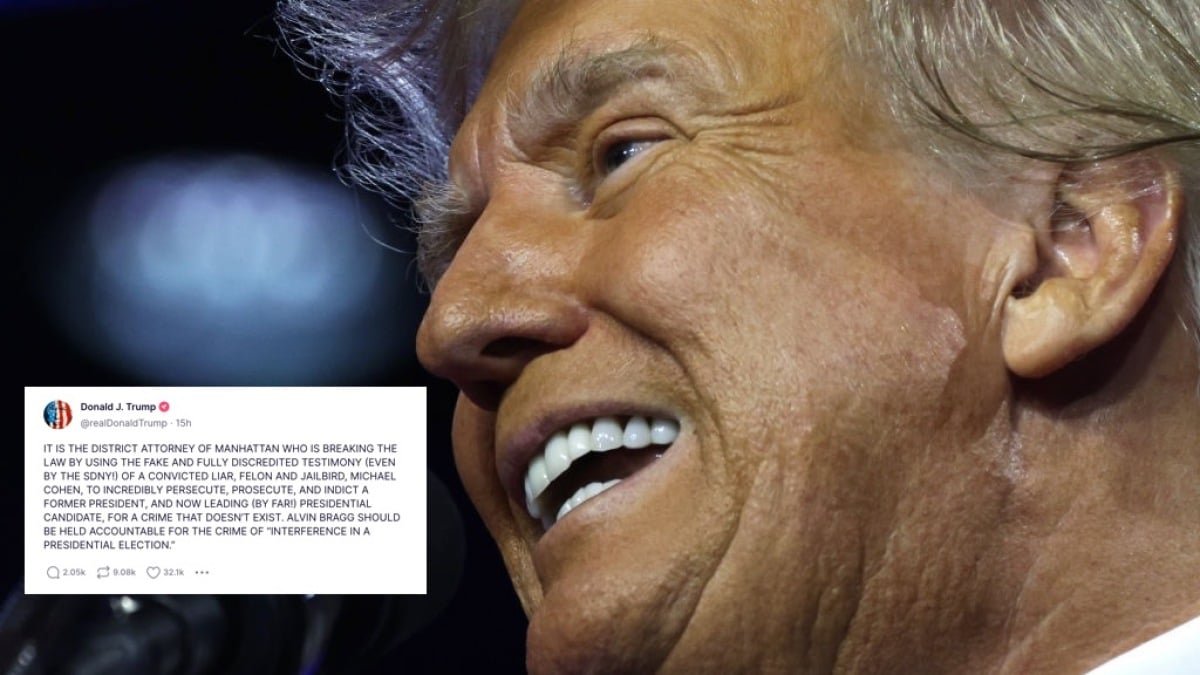
![Jagonzalez.org | Iphone Hackeado | Discusiones Vs Twitter: ¿Cuál Es La Diferencia? [Comparison] 45 Jagonzalez.org | Iphone Hackeado | Discusiones Vs Twitter ¿Cual Es La Diferencia Comparison](https://jagonzalez.org/wp-content/uploads/2023/07/Discusiones-vs-Twitter-¿cual-es-la-diferencia-Comparison.jpg.webp)
